يمكن الوصول إلى قائمة المنتجات في لوحة تحكم المتجر بالانتقال إلى (واجهة المتجر >> المنتجات) كما هو موضح في الصورة التالية:
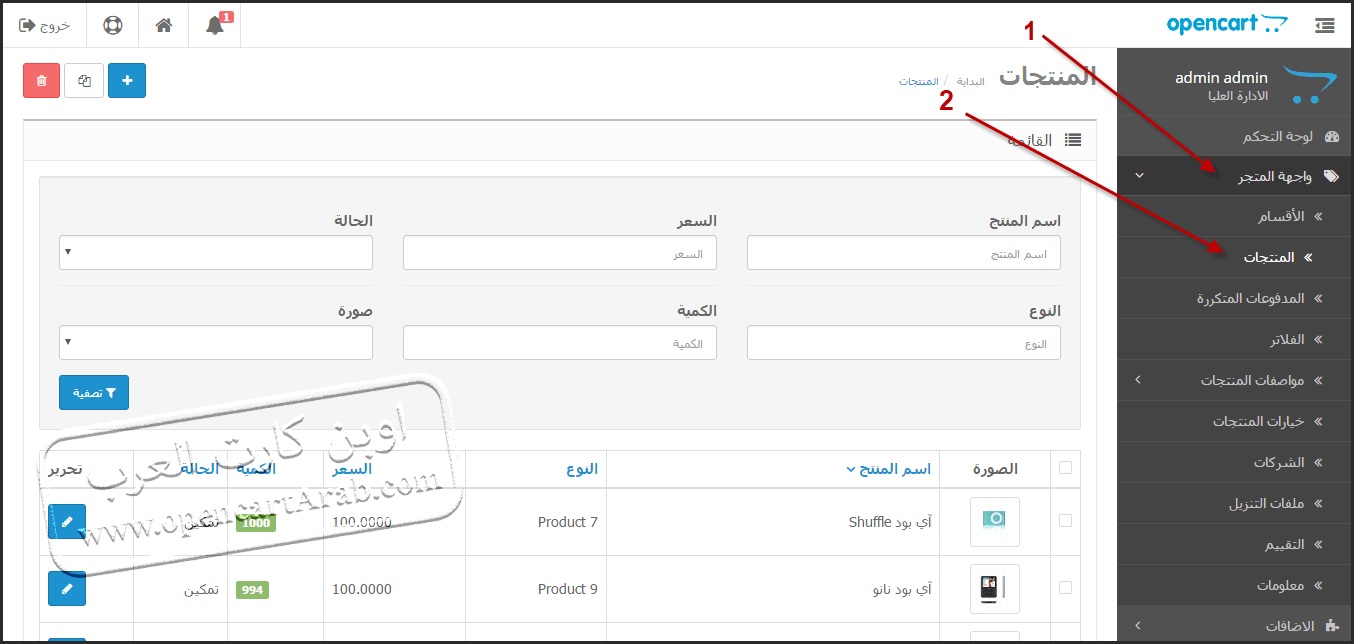
الصورة التالية توضيح للأزرار الثلاثة الموجودة في الجهة العليا اليسرى من صفحة المنتجات:
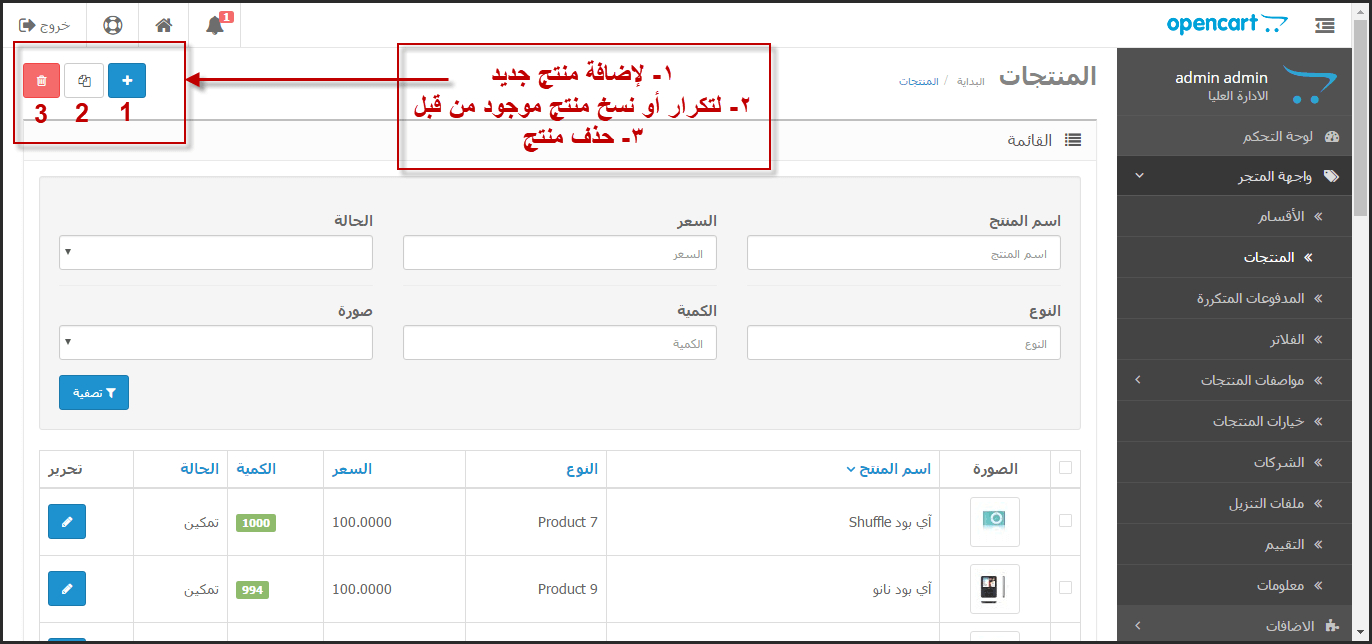
وأسفل هذه الأزرار الثلاثة يوجد فلتر للبحث عن منتج معين بواسطة ( اسم المنتج - السعر - الحالة - النوع - الكمية - الصورة)، وهذا الفلتر يساعد مدير المتجر البحث عن منتج أو عدة منتجات في حالة وجود منتجات كثيرة.
والجزء الذي يلي فلتر البحث نلاحظ وجود جدول المنتجات ويحتوي على بيانات منتجات المتجر.
وعند النقر على زر اضافة منتج جديد أو تحرير منتج موجود سوف تظهر لنا الصفحة التالية:
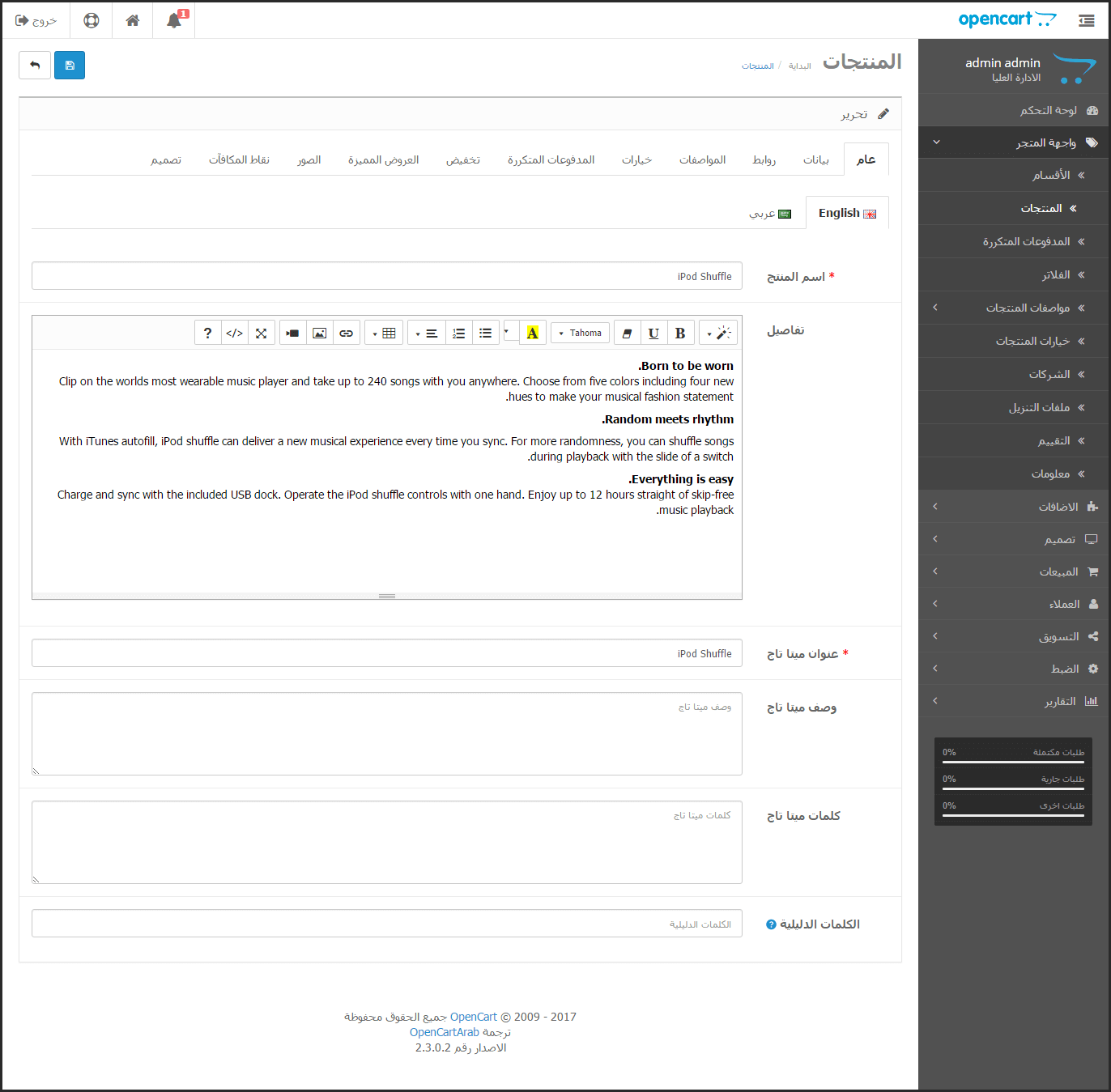
تحتوي هذه الصفحة على التبويبات التالية (عام - بيانات - روابط - المواصفات - خيارات - المدفوعات المتكررة - تخفيض - العروض المميزة - الصور - نقاط المكافآت - تصميم) وسيتم توضيح كل تبويب بشكل منفصل.
تبويب عام
يحتوي على الخانات الأساسية للمنتج وهي:
- خانة اسم المنتج وهي خانة إلزامية للإسم الرئيسي للمنتج
- خانة تفاصيل المنتج وفيها يتم كتابة جميع المعلومات الأساسية عن المنتج
- خانات الميتا تاج وهي خانات مهمة في حالة الرغبة أن تكون صفحة القسم صديقة لمحركات البحث.
- خانة الكلمات الدليلية ويتم كتابة كلمات تساعد العميل البحث عن المنتج في خانة البحث الموجودة في رأس (هيدر) كل صفحة من صفحات المتجر. ويجب فصل الكلمات بفواصل عند كتابتها في هذه الخانة.
تبويب بيانات
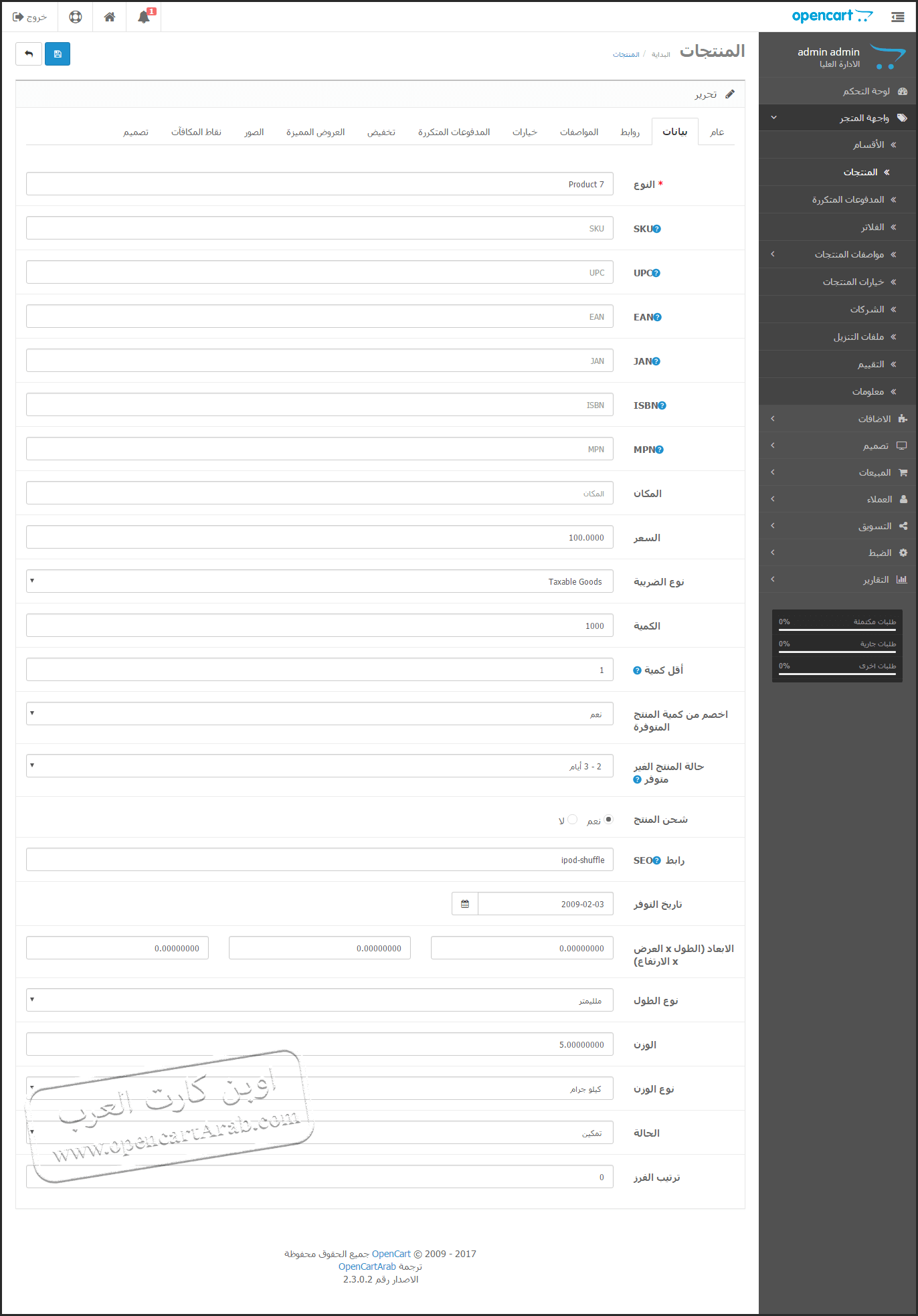
ويحتوي على الخانات التالية:
- النوع: لكتابة رقم او حروف خاصة بالمنتج مثل رقم أو اسم لموديل المنتج وهي خانة الزامية.
- SKU: وهو اختصار للعبارة (stock keeping unit) ويمكن كتابة رمز عشوائي في هذه الخانة.
- UPC: وهو اختصار للعبارة (universal product code) (الكود العالمي للمنتج) (الباركود).
- EAN: باركود أوربي.
- JAN: باركود ياباني.
- ISBN: وهو اختصار للعبارة (International Standard Book Number) باركود للكتب.
- MPN: وهو اختصار للعبارة (Manufacturer Part Number) رقم القطعة حسب المصنع أو حسب الصانع.
- المكان: موقع المنتج.
- السعر: السعر الأساسي للمنتج بدون ضرائب أو خيارات.
- نوع الضريبة: مرتبط مع فئات الضريبة الموجودة في الصفحة (الضبط >> الأوضاع >> الضرائب >> فئات الضريبة) - اختر في حالة عدم استخدام ضريبة على سعر المنتج.
- الكمية: اجمالي الكمية لهذا المنتج المحدد.
- أقل كمية: الحد الأدنى من الكمية التي يمكن طلبها من العميل.
- اخصم من كمية المنتج المتوفرة: في حالة اختيار نعم سوف يتم خصم الكمية التي طلبها العميل من كمية هذا المنتج.
- حالة المنتج الغير متوفر: اختيار حالة المنتج عندما تكون كمية المنتج تساوي صفر، ويمكن التحكم بالخيارات الموجودة في هذه الخانة بالانتقال الى الصفحة (الضبط >> الأوضاع >> حالة التوفر).
- شحن المنتج: اختيار نعم اذا كان المنتج يتطلب الشحن، واختيار لا مفيد في حالة عدم شحن المنتج وبيعه من مقر المتجر أو بيع المنتجات الرقمية مثل الكتب الالكترونية وغيرها.
- رابط السيو: وهي خانة غير إلزامية وفي نفس الوقت هي ضرورية في حالة الرغبة أن تكون صفحة القسم صديقة لمحركات البحث، ويتم فيها استبدال الرابط الافتراضي للقسم برابط آخر حسب الكلمات التي يتم كتابتها في هذه الخانة. وعند استخدام هذه الخانة يمكن كتابة كلمة واحدة أو اكثر من كلمة ويمكن استخدام حروف عربية أو انجليزية أو أرقام. وايضاً لا تستخدم مسافات بين كلمات السيو واستخدم الشرطة العادية (-) (علامة الناقص) بدلاً من المسافات وتأكد أن الكلمات فريدة من نوعها. واذا تم استخدام نفس كلمات السيو لأكثر من قسم سيتم استخدام الرابط لقسم واحد فقط وهذا خطأ ويجب استخدام كلمات فريدة لكل قسم على حدة. وللتوضيح أكثر لاحظ أن رابط هذه الصفحة تم استخدام كلمات السيو لها وأن الرابط الذي يظهر لك في أعلى المتصفح هو:
- تاريخ التوفر: وهو تاريخ بداية ظهور المنتج في واجهة المتجر، وفي حالة كتابة التاريخ بعد يوم أو أسبوع فلن يتم عرض المنتج في واجهة المتجر الا بعد هذا التاريخ المستقبلي.
- الابعاد: مقاسات المنتج (الطول x العرض x الارتفاع).
- نوع الطول: اختيار وحدات الطول لخانة الأبعاد أعلاه، ويمكن التحكم في أنواع الطول بالانتقال إلى (الضبط >> الأوضاع >> نوع الطول).
- الوزن: ادخال وزن المنتج.
- نوع الوزن: اختيار وحدات الوزن لخانة الوزن أعلاه، ويمكن التحكم بوحدات الوزن بالانتقال الى (الضبط >> الأوضاع >>نوع الوزن ).
- الحالة: وهي حالة ظهور المنتج في واجهة المتجر، اذا تم اختيار الحالة (تمكين) سيظهر المنتج في واجهة المتجر، واذا تم اختيار الحالة (تعطيل) سيتم اخفاء المنتج من واجهة المتجر مع امكانية التعديل عليه في لوحة تحكم المتجر.
- ترتيب الفرز: لإضافة رقم ترتيب المنتج مقارنة بالأقسام الأخرى.
المنتجات-لوحة-التحكم-اوبن-كارت/https://www.opencartarab.com
وأن الرابط الافتراضي لهذه الصفحة قبل استخدام رابط السيو هو:
https://www.opencartarab.com/index.php?route=information/information&information_id=22
لو قمت بالنقر على الرابطين أعلاه سيتم توجيهك إلى نفس هذه الصفحة، وبالتالي يتضح لنا أن كلمات السيو المستخدمة في هذه الصفحة هي: المنتجات-لوحة-التحكم-اوبن-كارت
صورة للتوضيح بعد تعبئة خانة رابط السيو:
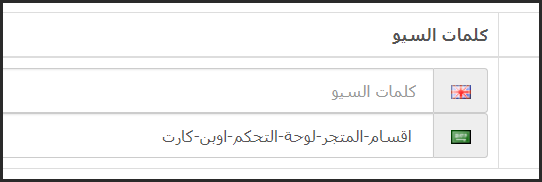
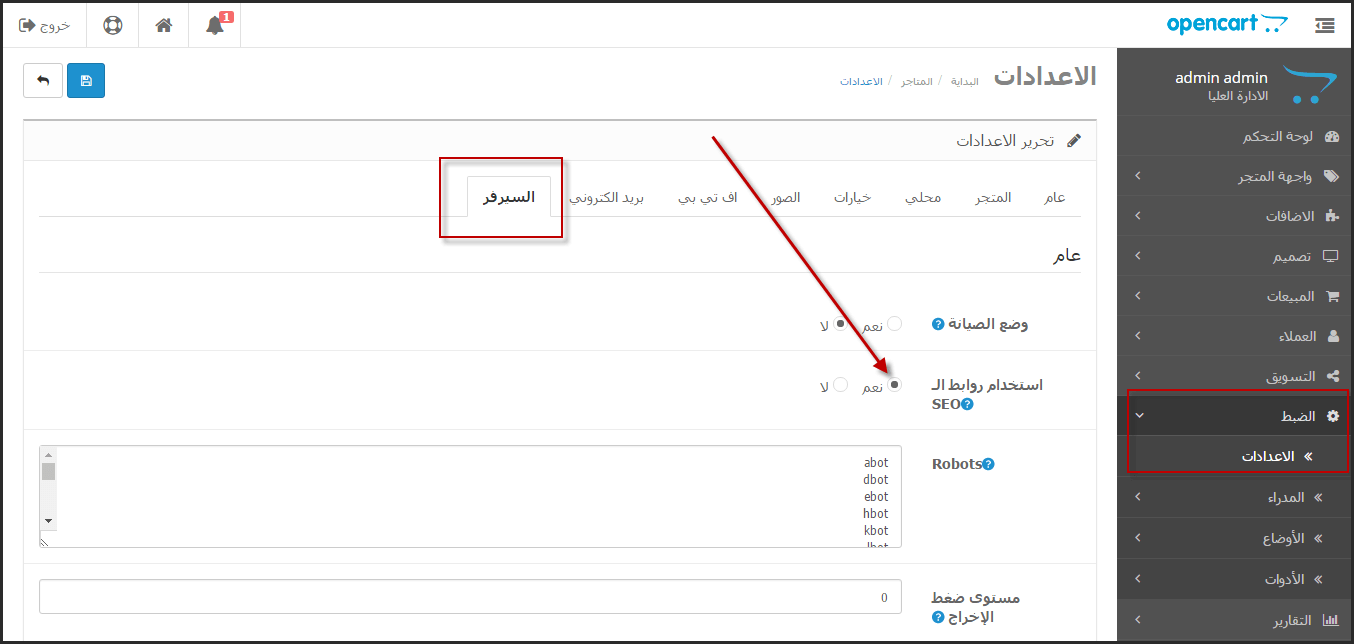
تبويب روابط
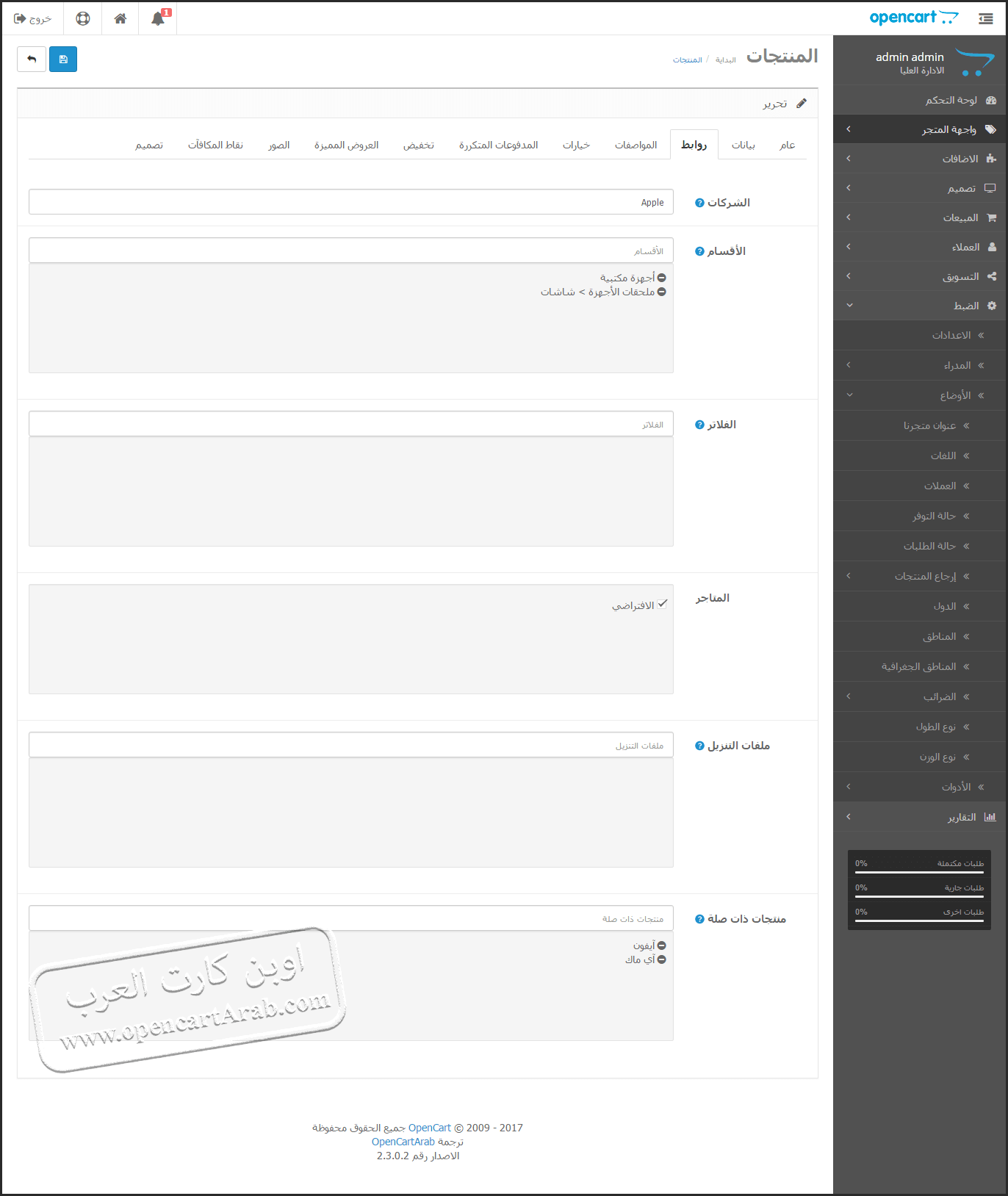
في تبويب روابط يتم تحديد روابط الصفحات التي سيتم اظهار المنتج عليها، ويحتوي هذا التبويب على الخانات التالية:
- الشركات: (الشركات أو الماركات) سيؤدي الى ربط المنتج بالشركة التي يتم تحديدها في هذه الخانة، ويمكن عدم ربط المنتج مع اي شركة. وللتحكم في قائمة الشركات انتقل للصفحة (واجهة المتجر >> الشركات).
- الأقسام: ومنها يتم ربط المنتج بقسم معين من أقسام المتجر، ويمكن ربط المنتج بقسم واحد أو أكثر.
- الفلاتر: اختيار الفلتر المطلوب لربط المنتج معه. ويجب اضافة فلاتر قبل استخدام هذه الخانة. وللتحكم بالفلاتر انتقل من لوحة تحكم المتجر الى الصفحة (واجهة المتجر >> الفلاتر).
- المتاجر: تحديد المتجر الذي سيعرض المنتج للبيع. وذلك في حالة وجود أكثر من متجر فرعي. ولإضافة متجر فرعي انتقل للصفحة (الضبط >> الاعدادات).
- ملفات التنزيل: اذا كان المنتج يمكن تنزيله مثل الكتب الالكترونية وغيرها، يمكنك من هذه الخانة تحديد ملف التنزيل ليتم ربطه بالمنتج. ويجب قبل استخدام هذه الخانة اضافة ملف التنزيل المطلوب بالانتقال الى الصفحة (واجهة المتجر >> ملفات التنزيل) ثم رفع الملف ثم العودة الى هذه الخانة لربطه مع المنتج. مع ملاحظة أن ملف التنزيل لن يظهر للعميل بعد الشراء الا في حالة ضبط (حالة الطلب للمنتجات الرقمية) الموجودة في خيارات الاعدادات العامة للمتجر على الصفحة (الضبط >> الاعدادات >> تبويب خيارات >> خانة حالة الطلب للمنتجات الرقمية).
- منتجات ذات صلة: في هذه الخانة اكتب أي منتجات ذات صلة بهذا المنتج ليتم عرضها للعميل في صفحة المنتج.
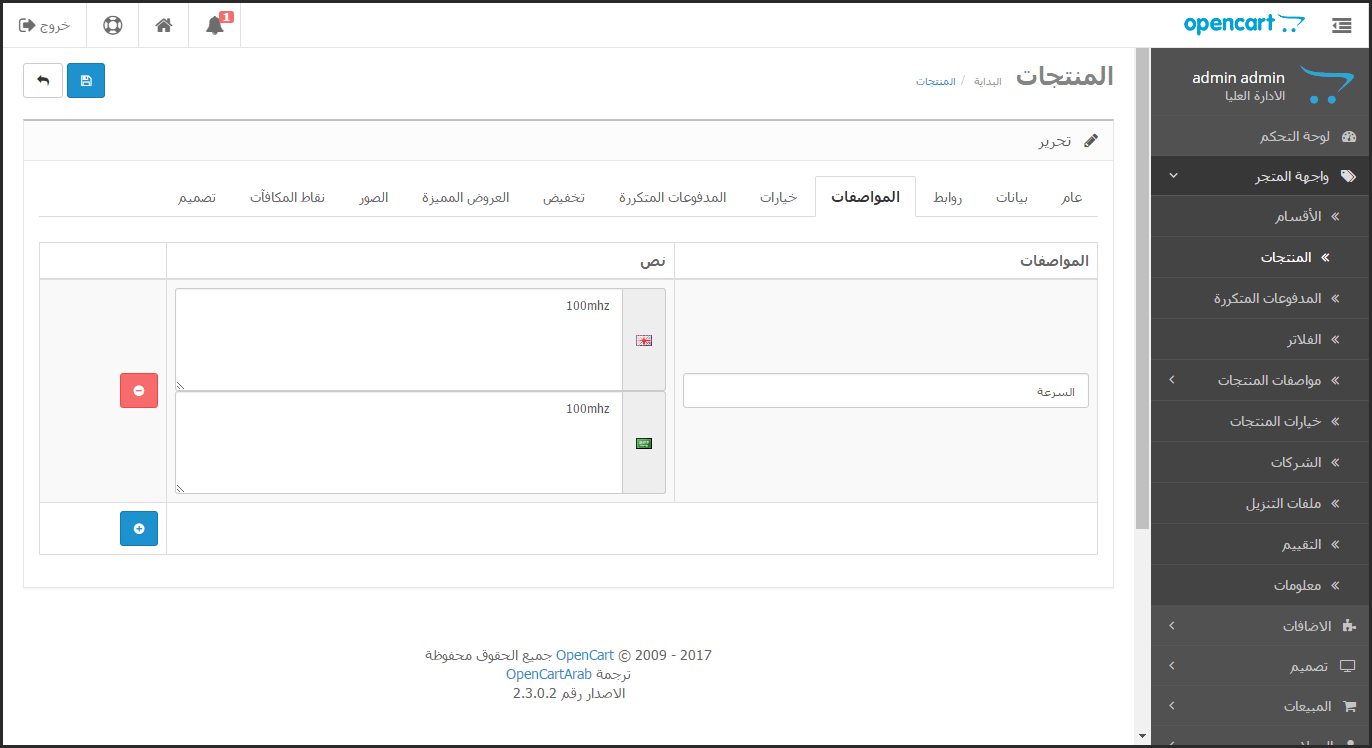
يستخدم تبويب المواصفات لاضافة مواصفات معينة للمنتج مثل منتجات اجهزة الكمبيوتر والهواتف المحمولة لاضافة مواصفات مثل (سرعة المعالج، الرام .. الخ) او لاضافة مواصفات لمنتجات اخرى تحتاج أن يتم توضيح المواصفات لها، ايضا المواصفات مفيدة عند مقارنة المنتجات لمعرفة فروقات المواصفات بين منتجات معينة.
وقبل استخدام هذا التبويب يجب اضافة المواصفات التي تظهر في هذا التبويب بالانتقال إلى الصفحة (واجهة المتجر >> مواصفات المنتجات).
بعد اضافة المواصفات للمنتج سوف يظهر تبويب اضافي للمواصفات في صفحة المنتج كما هو موضح في الصورة التالية:
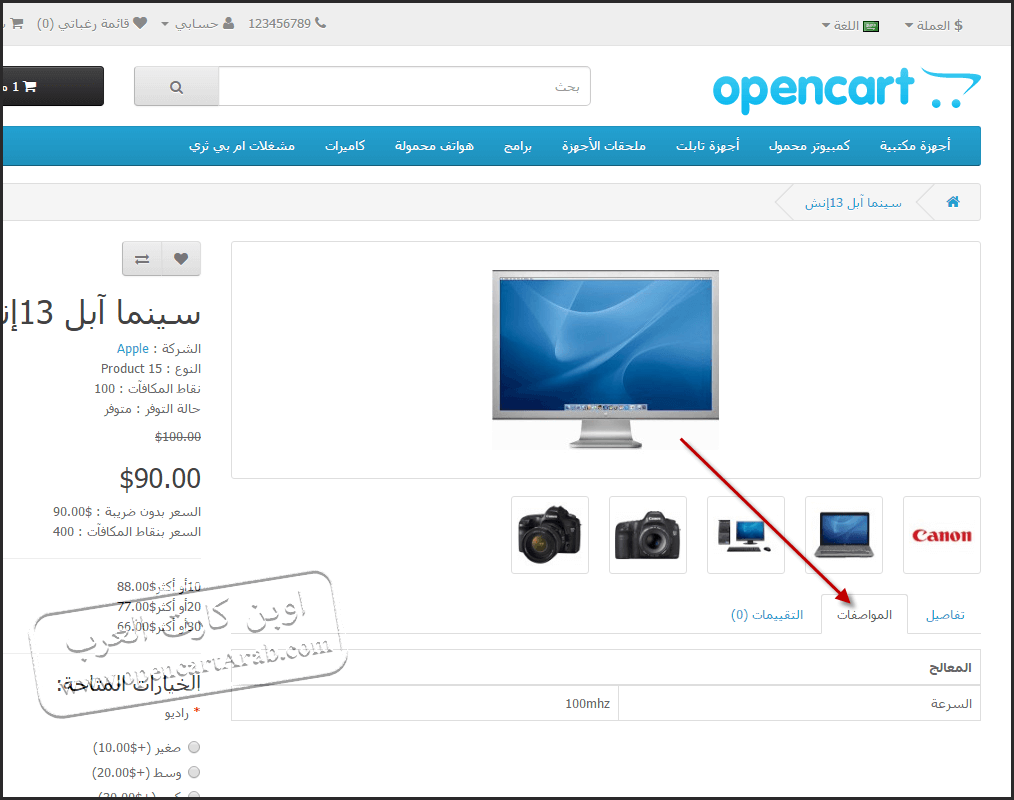
تبويب خيارات

هي خيارات اضافية للمنتج تساعد العميل على الاختيار قبل اضافة المنتج لسلة الشراء. مثل خيارات الألوان والمقاسات وغيرها.
وللتحكم في الخيارات بإضافة خيارات جديدة أو حذف خيارات موجودة انتقل الى (واجهة المتجر >> خيارات المنتجات).
تستخدم في حالة وجود منتجات قابلة للتجديد خلال دورة زمنية معينة مثل التجديد الشهري أو السنوي، وهي عبارة عن مدفوعات يتم تحصيلها بشكل تلقائي حسب الدورة والتكرار. ويجب تعريفها قبل استخدامها مع المنتج بالانتقال الى الصفحة (واجهة المتجر >> المدفوعات المتكررة). وهي لاتعمل إلا مع بوابات الدفع التي تقبل الدفع بالتكرار. ويجب عليك التواصل مع بوابة الدفع التي تتعامل معها وتتأكد من وجود هذه الخاصية وطريقة ربطها مع أوبن كارت.
تبويب تخفيض
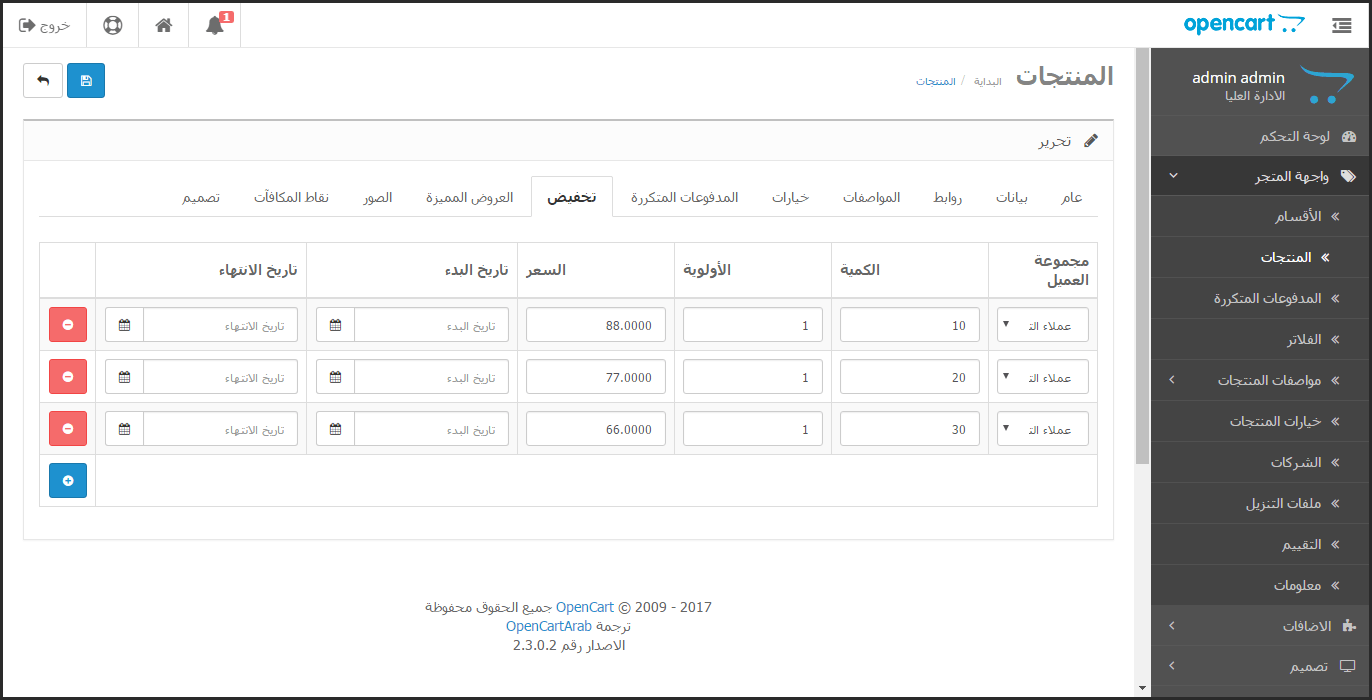
الخانات الموجودة في هذا التبويب هي:
- مجموعة العميل: ويتم اختيار مجموعة المعميل المستهدفة لهذا التخفيض. ويمكن التحكم بمجموعات العملاء بالانتقال إلى صفحة (العملاء >> مجموعات العملاء).
- الكمية: تحديد أقل كمية من المنتج يمكن تطبيق التخفيض عليها، وفي حالة كتابة الرقم صفر في هذه الخانة لن يتم تطبيق التخفيض.
- الأولوية: تحديد عدد العملاء الذين يمكنهم الاستفادة من التخفيض، على سبيل المثال لو تم اضافة الرقم (10) في هذه الخانة سوف يستفيد من التخفيض أول عشرة عملاء قاموا بطلب هذا المنتج وبعد ذلك لن يظهر التخفيض لهذا المنتج.
- السعر: سعر المنتج بعد التخفيض.
- تاريخ البدء: تاريخ بداية تطبيق التخفيض.
- تاريخ الانتهاء: تاريخ نهاية تطبيق التخفيض.
- لايظهر التخفيض إلا بعد أن يقوم العميل بإضافة المنتج لسلة الشراء.
- يمكن عمل تخفيض دائم وذلك بعدم ادخال قيمة لتاريخ البدء وتاريخ الانتهاء وترك الخانتين فارغة.
يمكن الاستفادة من هذا التخفيض في عمل تخفيض للمنتج حسب الكمية، وحسب المثال الواضح في الصورة السابقة سوف يظهر التخفيض في واجهة المتجر مثل الصورة التالية:
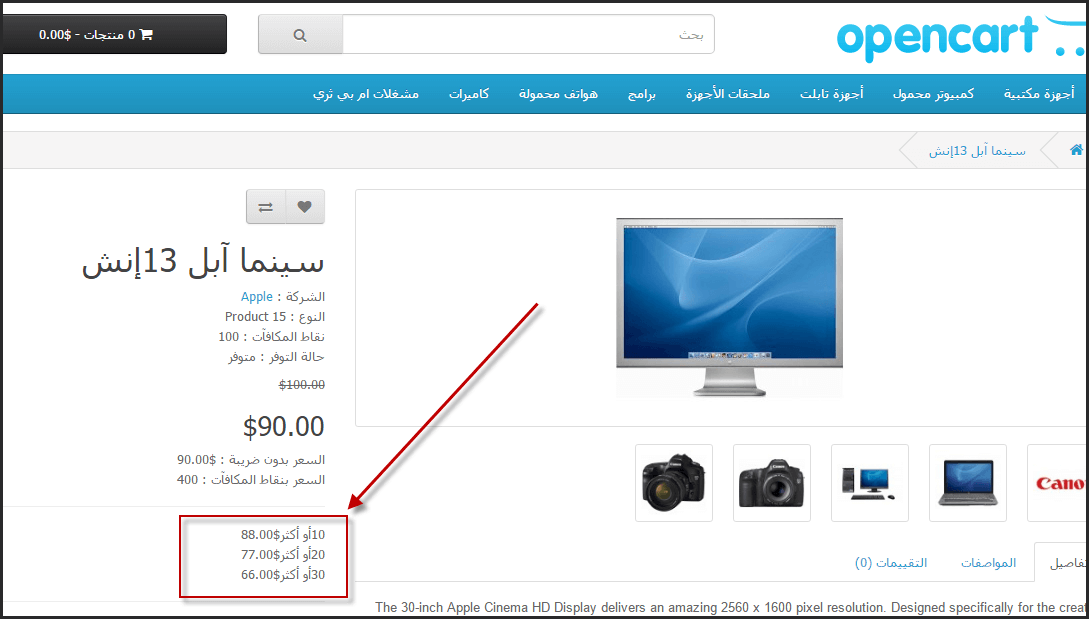
تبويب العروض المميزة
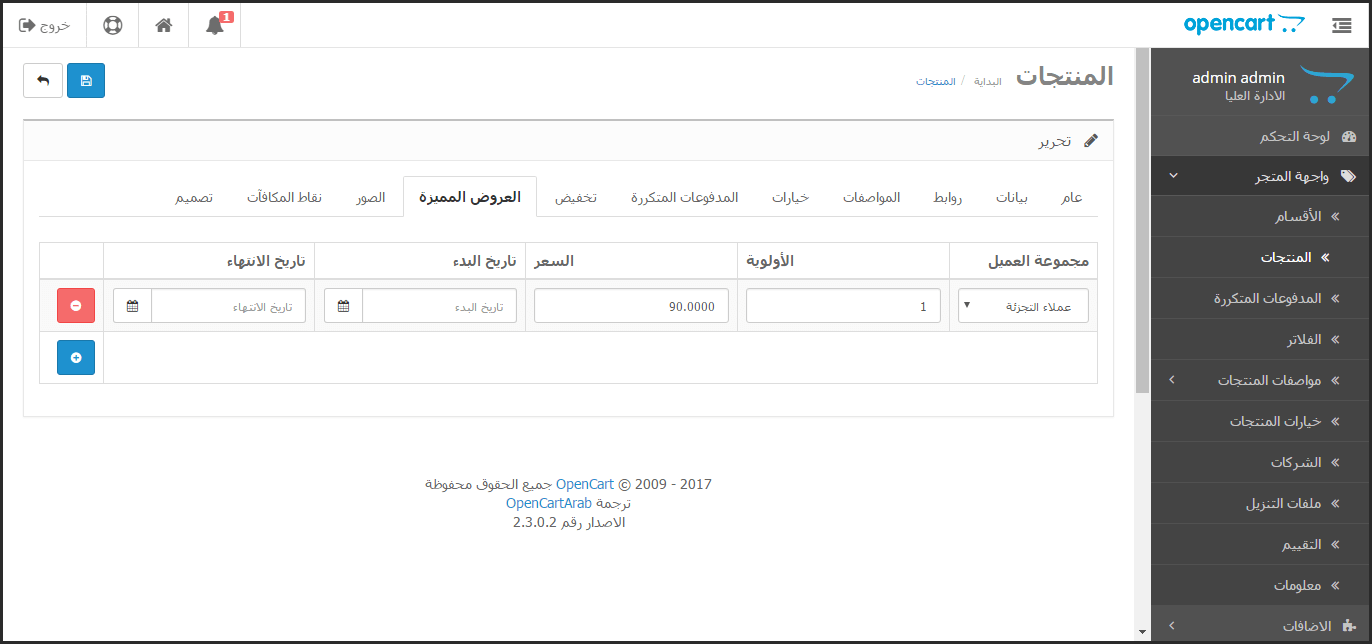
يشبه تبويب التخفيض ولكن بدون تحديد كمية، ويظهر في واجهة الموقع السعر قبل التخفيض والسعر بعد التخفيض. ويظهر أيضاً في رابط العروض المميزة الموجود أسفل واجهة المتجر كما هو واضح في الصورة التالية:
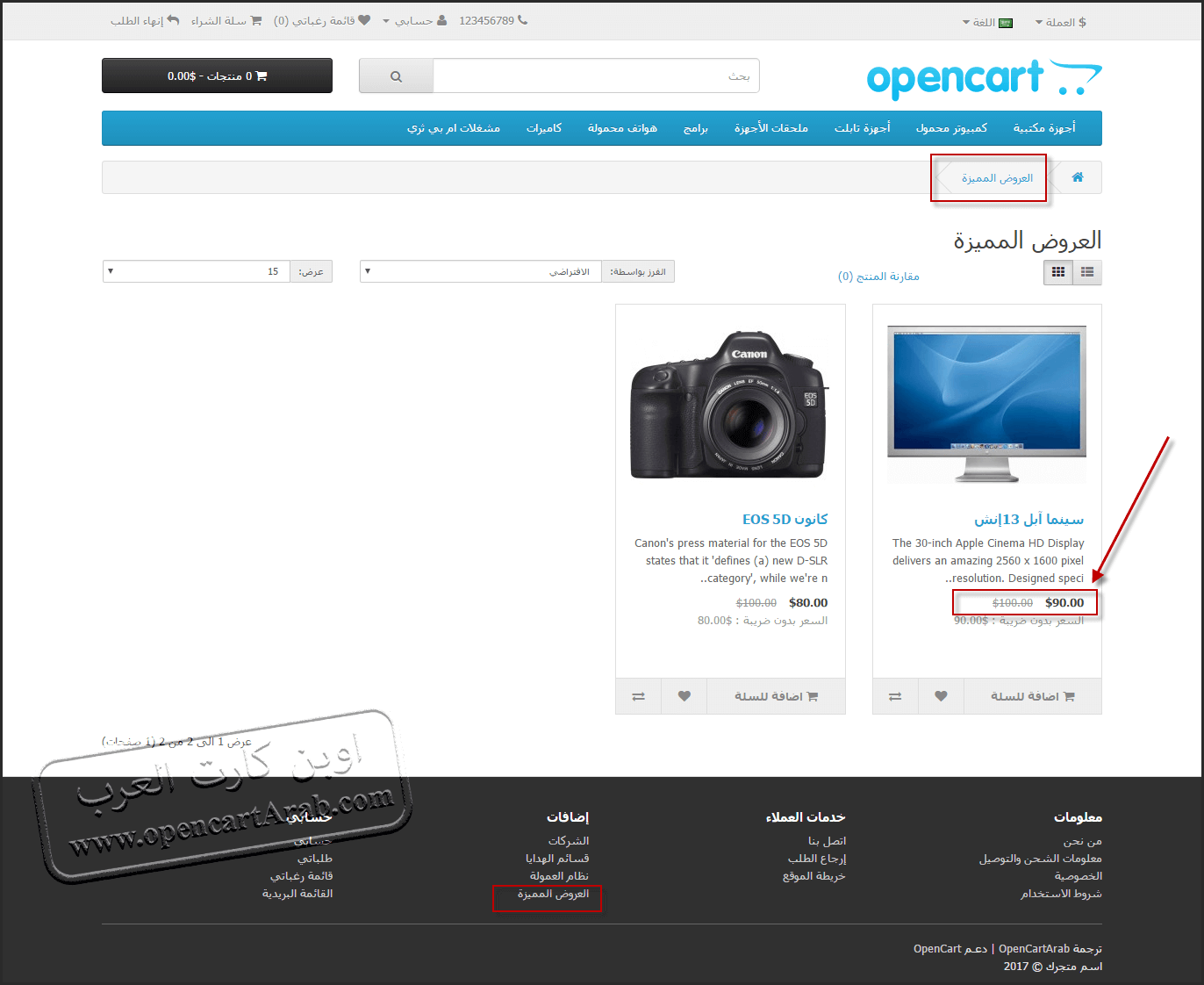
تبويب الصور
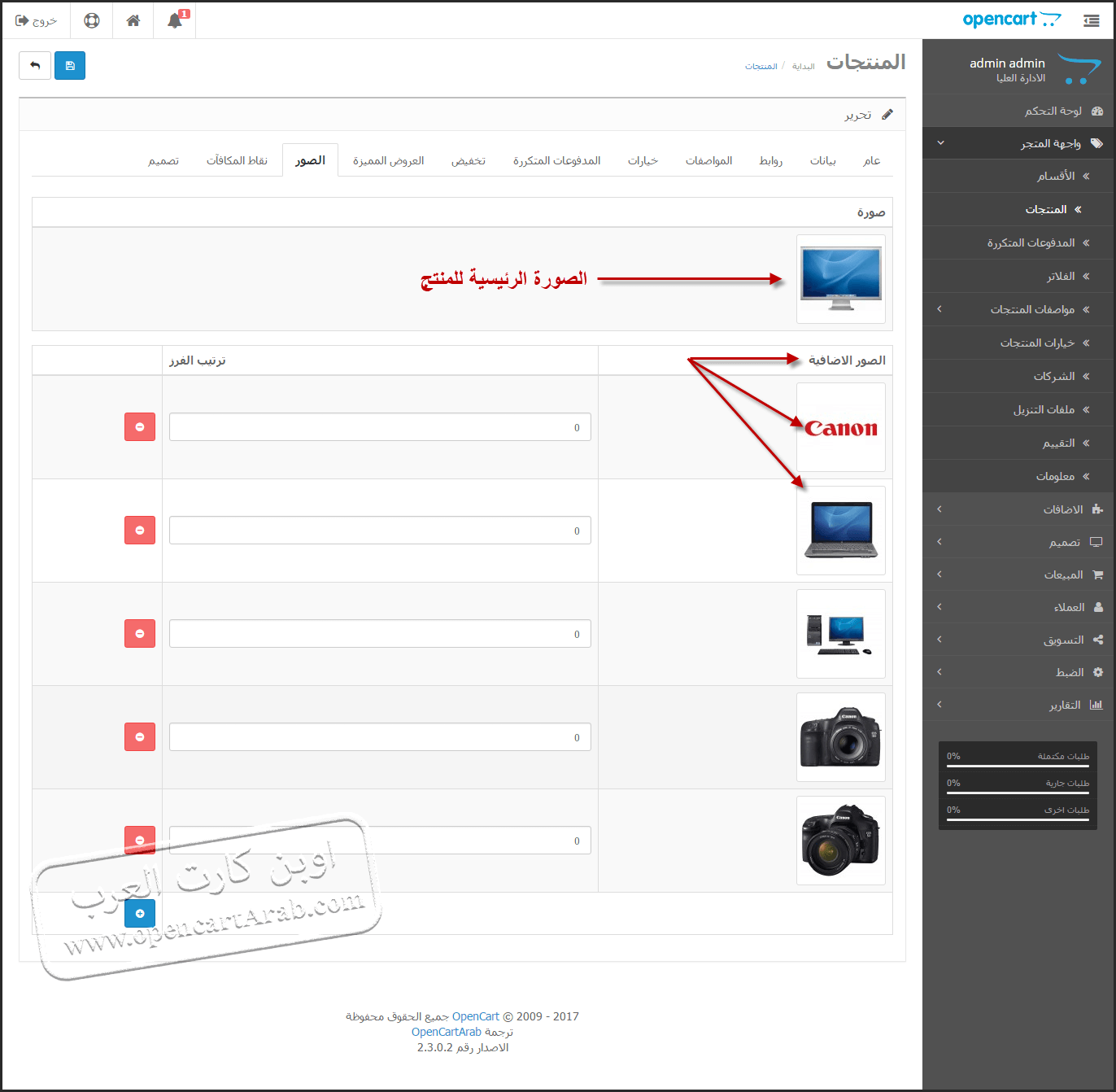
يحتوي هذا التبويب على الصورة الرئيسية للمنتج والصور الإضافية. ولتغيير الصورة انقر على الصورة الرئيسية أو الصورة الاضافية وسيتم فتح ادارة الصور في نافذة منبثقة ويمكن من خلالها رفع صور جديدة وإدراجها للمنتج أو حذف صورة موجودة، كما هو موضح في الصورة المتحركة التالية:
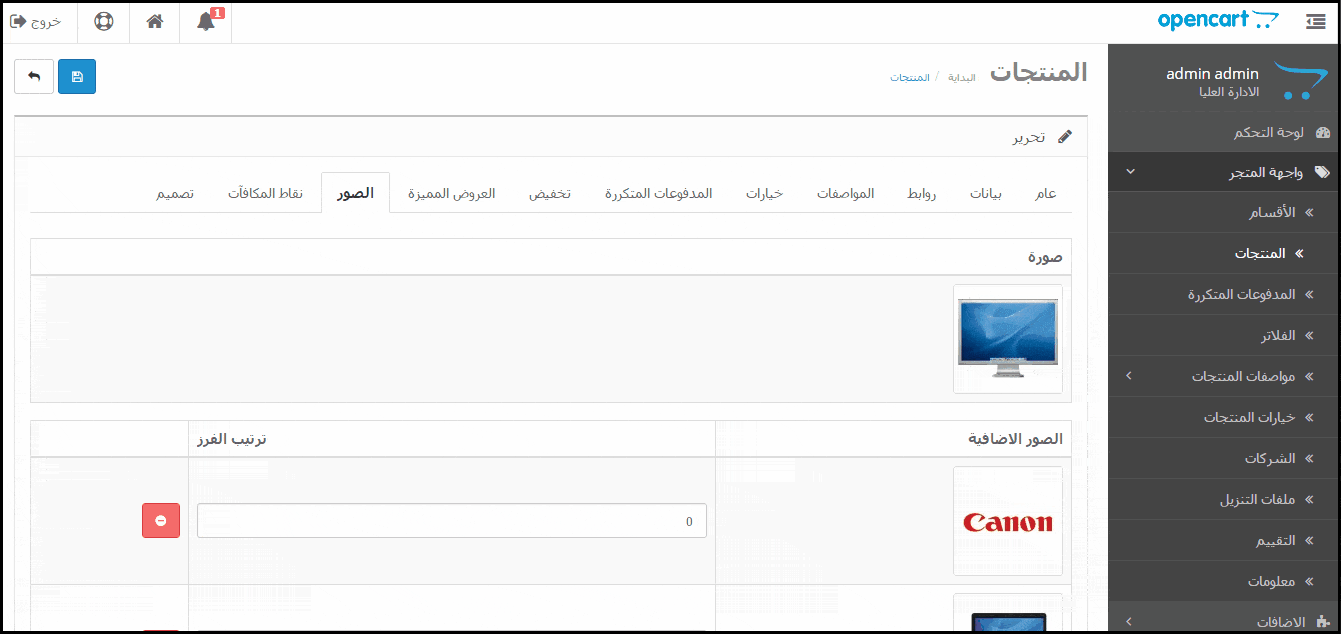
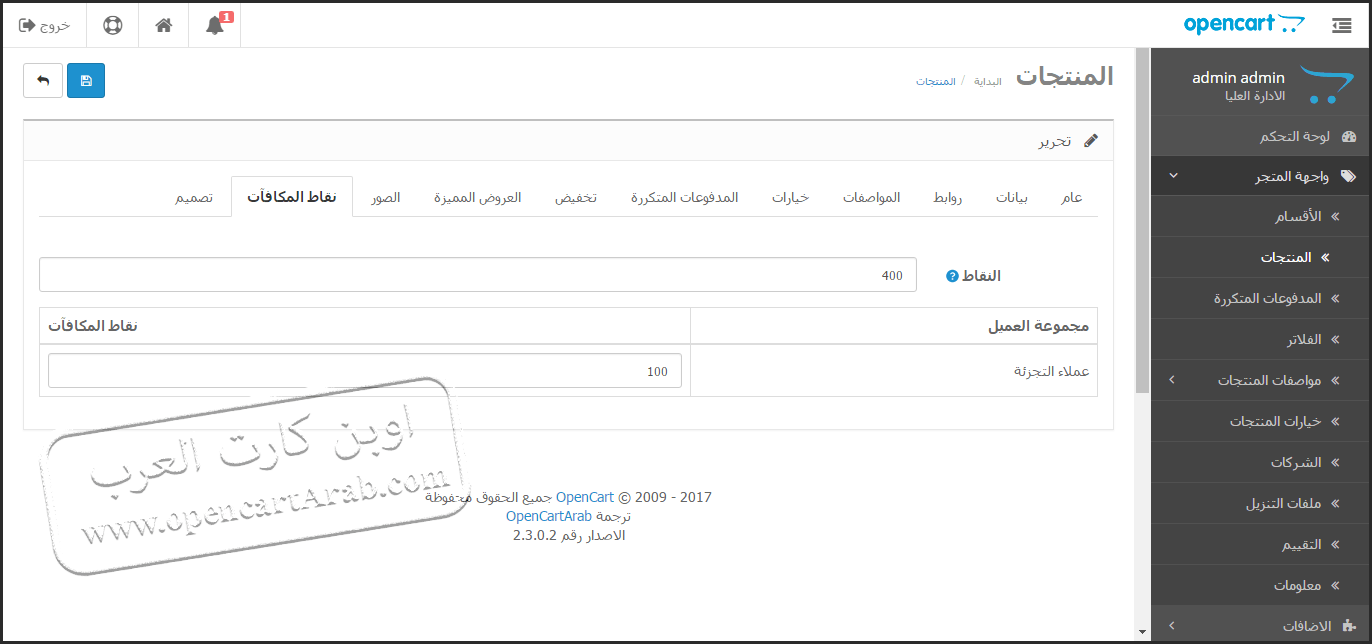
هي ميزة من مميزات أوبن كارت تساعد العميل على شراء منتجات اضافية بعد تجميع عدد من النقاط التي يحددها مدير المتجر، ويمكن تسميتها (بنقاط الولاء) مثلاً.
الصورة السابقة توضح أن العميل يمكنه اكتساب (100نقطة) في حالة شراء كمية واحدة من هذا المنتج، ويمكنه شراء هذا المنتج مجانا اذا كان لديه رصيد من نقاط المكافآت يساوي (400 نقطة)، وبمعنى آخر يمكنه شراء اربع كميات من هذا المنتج والحصول على الكمية الخامسة مجاناً. ولا يشترط أن يتم تجميع النقاط عند شراء هذا المنتج فقط، بل يمكنه تجميع نقاط عند شراء منتجات أخرى.
تبويب تصميم:
في هذا التبويب يتم ربط صفحة المنتج بتخطيط قد تم تجهيزه مسبقاً أو يمكن تركها بدون أي تخطيط، ويمكن الوصول إلى التخطيطات من صفحة (تصميم >> تخطيطات).
وفي النهاية لاتنسى النقر على زر حفظ الموجود في الجهة العلوية اليسرى من الصفحة لحفظ بيانات المنتج.

